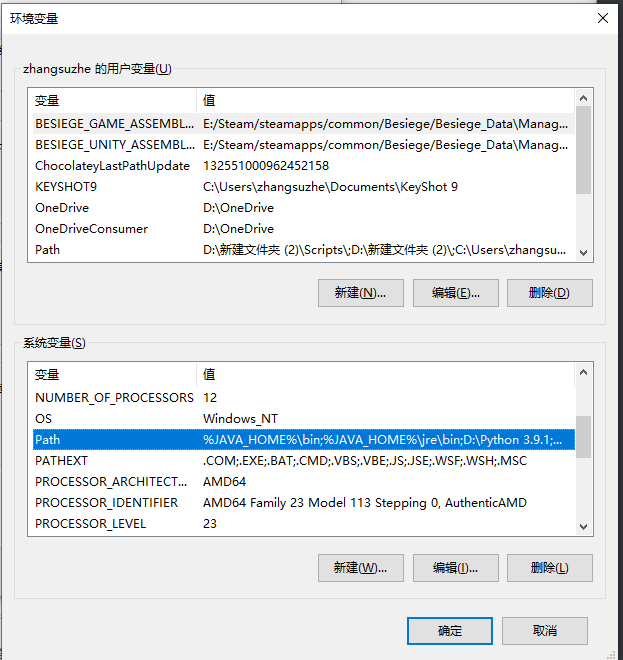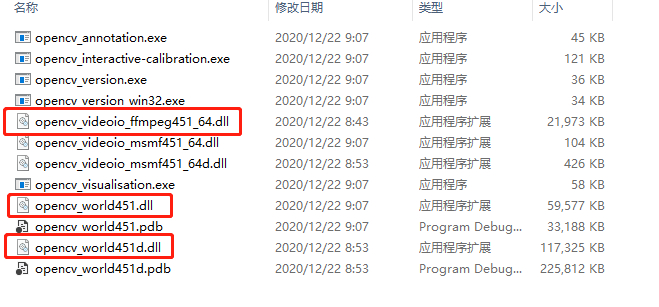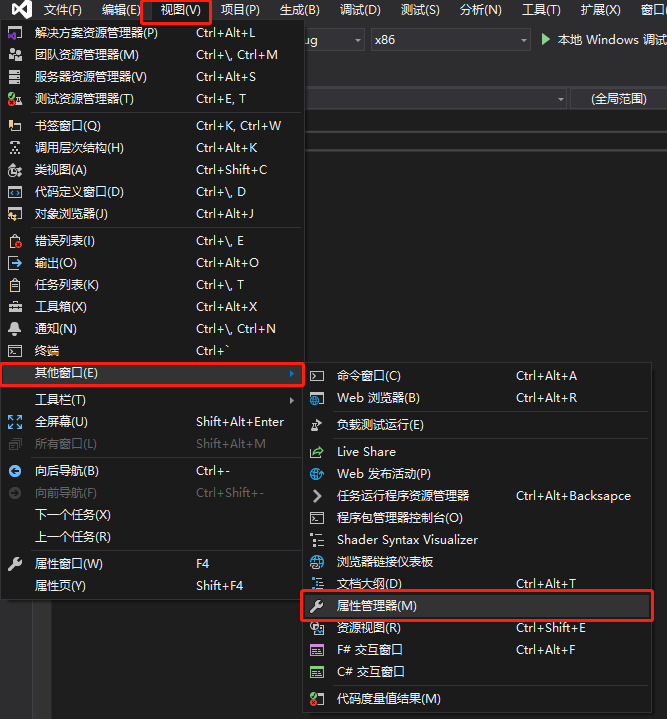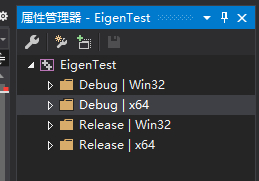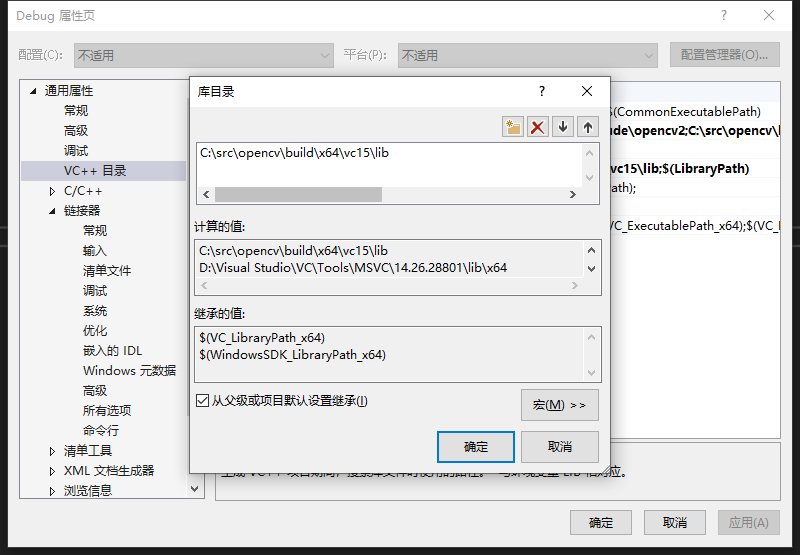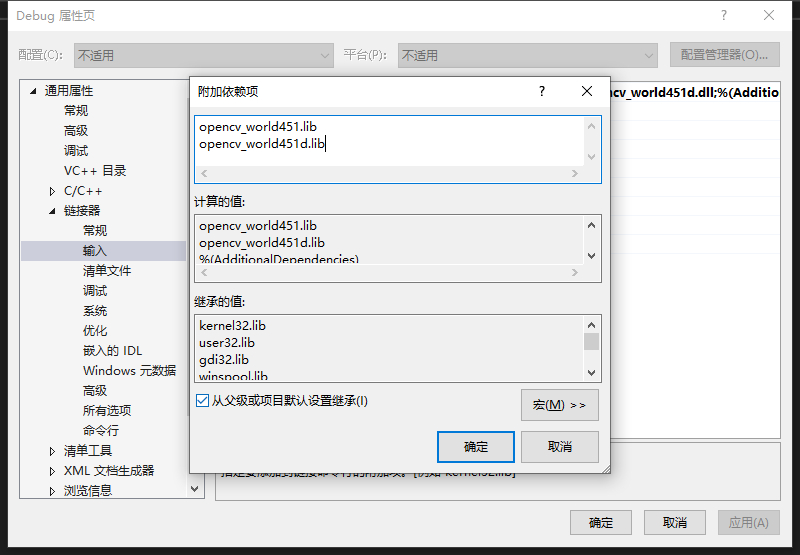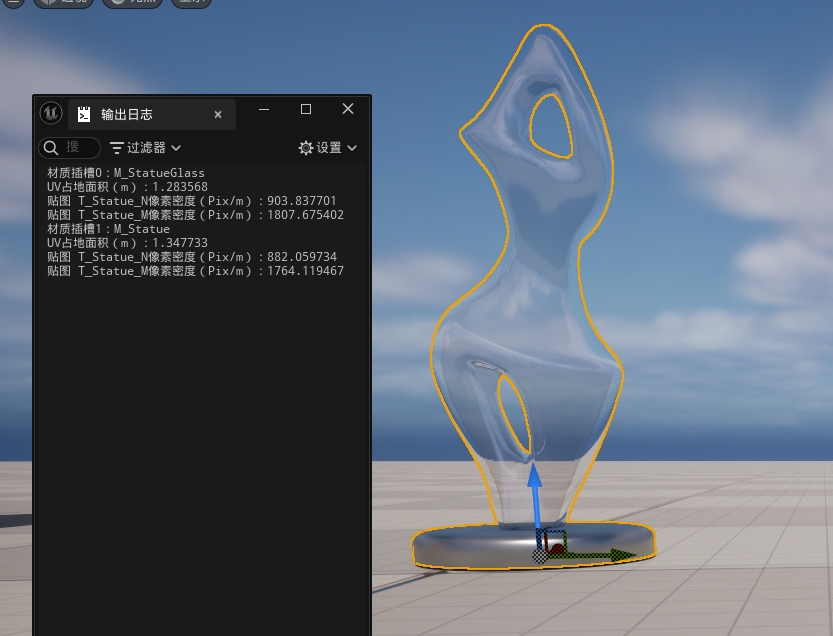【C++】VS2019配置OpenCV并进行测试
下载OpenCV
官网下载链接:https://opencv.org/releases/
下载完了之后安装到自己想要的位置就好了
配置环境变量
右键此电脑,高级系统设置,环境变量
在path变量中添加自己的opencv文件夹中的\Opencv\build\x64\vc15\bin(具体路径根据自己安装的位置而定),然后确认。
找到解压文件夹,进入\Opencv\build\x64\vc15\bin中的下图三个文件(后缀数字可能不同),复制粘贴到C:\Windows\System32中
配置Visual Studio 2019
VS2019中新建一个项目,在打开视图->其他窗口->属性管理器。
右键Debug | x64,选择属性
在VC++目录->包含目录中添加下图项目(Opencv路径位置可能不同):
在库目录中添加如下项目:
在连接器->输入->添加依赖项中添加刚才复制粘贴到System32中的命名为opencv_world命名相同的两个lib(注意后面的数字可能不同,请根据自己的命名填写):
这里建议只加*d.lib,因为使用的是Debug mode,两个都加可能会出问题
完事r了别忘了按右下角应用再关闭
最后把上面调成x64就成功力!
测试
1 |
|
输出:
官方网站:https://opencv.org/
本博客所有文章除特别声明外,均采用 CC BY-NC-SA 4.0 许可协议。转载请注明来自 SuzhiのBlog!
评论